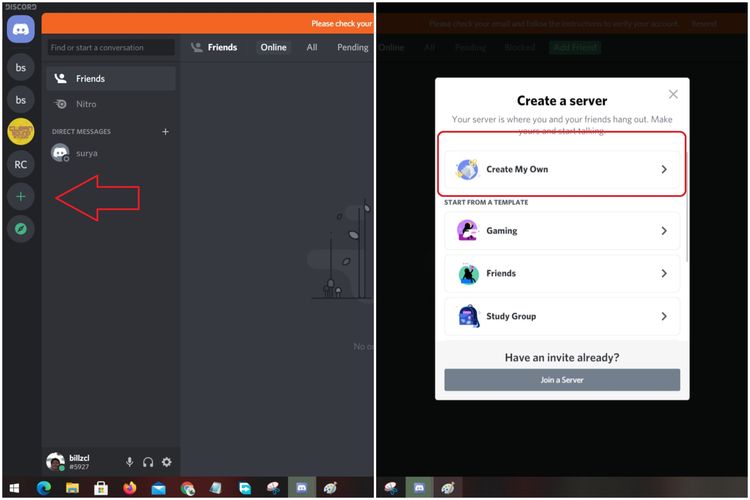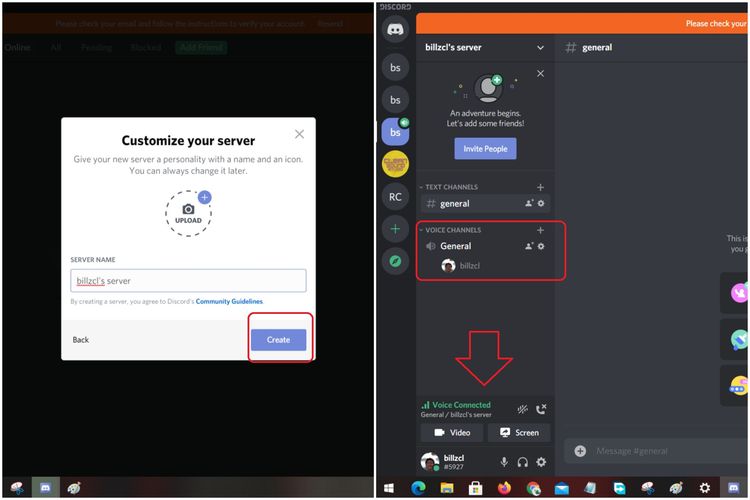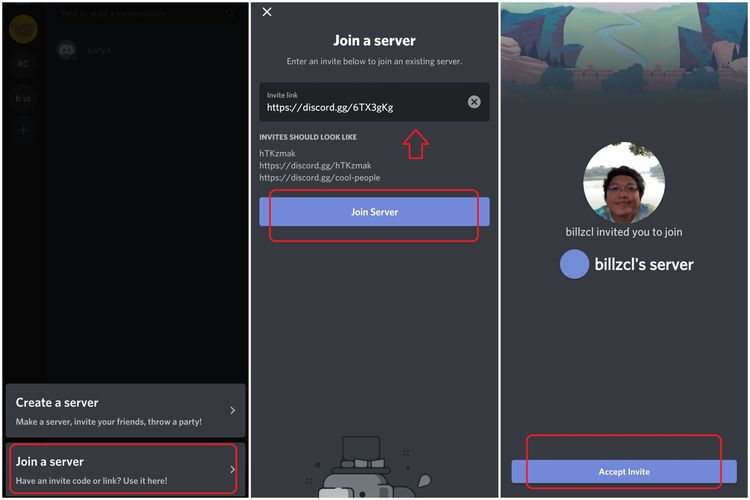Cara Pakai Discord di Smartphone dan Laptop
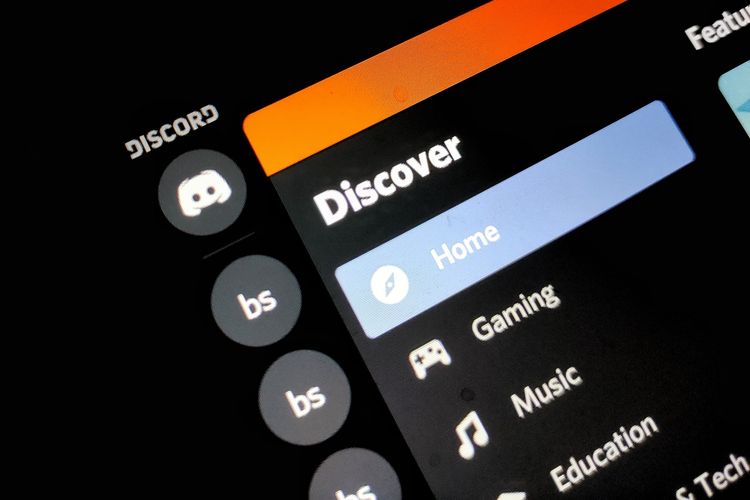
KOMPAS.com - Pernah mendengar nama Discord? Discord adalah aplikasi voice chat gratis yang bisa dipakai untuk berkomunikasi. Biasanya aplikasi ini digunakan oleh para pemain game online.
Belakangan, aplikasi yang dirilis pada 2015 lalu ini kembali naik daun. Bahkan, jumlah orang yang mengunduh Discord dilaporkan meningkat dengan pesat berkat kepopuleran game besutan InnerSloth, Among Us.
Di kalangan gamer secara umum, Discord sendiri biasa dipakai sebagai alat komunikasi alternatif. Sebab, tak sedikit game yang mereka mainkan memiliki in-game voice chat dengan kualitas yang buruk.
Bahkan, ada sebagian yang tidak memiliki fitur voice chat, meski game tersebut bisa dimainkan secara online bersama teman, salah satunya adalah game Among Us tadi.
Discord sendiri tersedia untuk perangkat Windows, Linux, Mac, Android, dan iOS. Aplikasi tersebut bisa diunduh di tautan berikut.
Pengguna pun bisa bercakap-cakap dengan kerabat sembari bermain game, meski mereka memasang Discord di perangkat yang berbeda.
Baca juga: Among Us Jadi Game Paling Populer Kalahkan PUBG Mobile
Lantas, bagaimana cara menggunakan aplikasi tersebut? Simak cara memakai Discord di platform smartphone dan PC berikut.
Cara menggunakan Discord di smartphone
Pertama-tama, unduh aplikasi Discord melalui tautan di atas. Lalu, buka aplikasi Discord dan masuk menggunakan akun yang telah dibuat dengan meng-klik tombol "Login". Apabila belum punya, klik tombol "Register" untuk membuat akun baru.
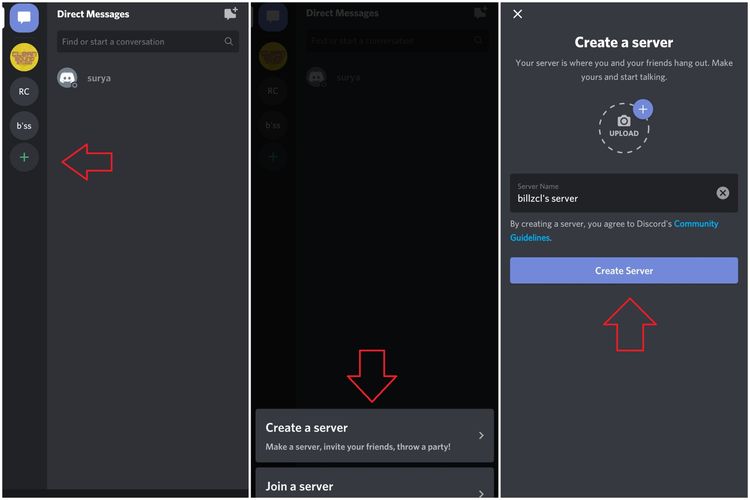 Cara membuat server Discord.
Cara membuat server Discord.Jangan terkecoh, server di sini merupakan istilah dari ruangan virtual yang akan kita buat. Apabila sudah selesai menamai ruangan, klik tombol "Create Server".
Pada halaman selanjutnya, pengguna bakal disodori dengan halaman untuk membagikan tautan server, aktifkan toggle "Set this link to never expire" dan klik tombol "Share Link" untuk membagikan tautan tersebut. Kemudian, klik ikon "X" yang ada di pojok kiri atas.
Baca juga: Game Among Us Dongkrak Unduhan Discord
Selesai, server Discord telah berhasil dibuat. Tampilan utama yang bakal dilihat pertama kali memiliki fungsi utama untuk percakapan via teks atau chatting.
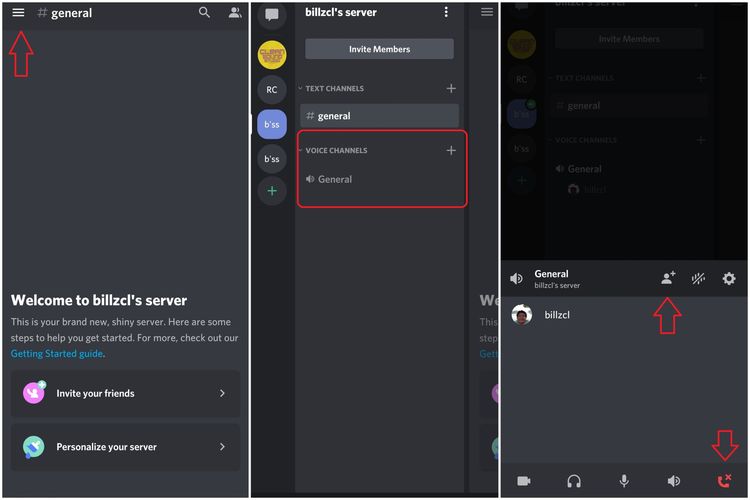 Cara membuka voice chat di server Discord.
Cara membuka voice chat di server Discord.Setelah itu, layanan voice chat pun sudah aktif dan bakal berjalan secara background dan bisa dipakai untuk berkomunikasi sembari bermain game.